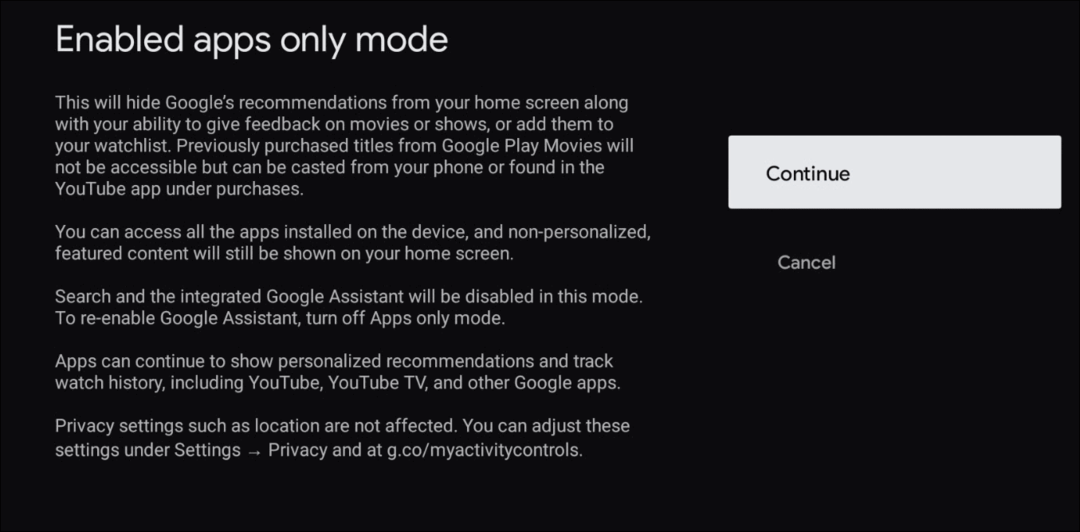Slik deaktiverer du håndhevelse av driversignatur i Windows 11
Microsoft Windows 11 Helt / / August 10, 2023

Publisert

Trenger du å bruke en driver som ikke er digitalt signert? Slik deaktiverer du håndhevelse av driversignatur i Windows 11.
Drivere er en viktig del av din Windows 11-datamaskin. De er små programmer som lar datamaskinen din kommunisere med maskinvareenheter som f grafikkort, nettverkskort, tastaturer og mer.
Microsoft signerer drivere digitalt som er trygge å bruke med Windows 11, slik at du kan være sikker på at driverne er sikre. Det kan imidlertid være omstendigheter når du trenger det installere en driver som ikke er digitalt signert.
Som standard vil ikke Windows 11 tillate deg å gjøre dette - du vil se en feilmelding som advarer deg om at driveren ikke er digitalt signert. Det er imidlertid mulig å justere innstillingene dine, slik at du kan installere drivere selv uten en digital signatur.
Slik deaktiverer du håndhevelse av driversignatur i Windows 11.
Bør du deaktivere håndhevelse av driversignatur på Windows?
Håndhevelse av driversignatur er et Windows-sikkerhetstiltak som bare lar drivere installeres på din Windows-PC hvis de er digitalt signert av Microsoft for å bekrefte at de er trygge bruk. Hvis en sjåfør er digitalt signert, vet du at den er fra en pålitelig kilde og ikke kommer til å inneholde noe skadelig eller ondsinnet.
Noen ganger kan det imidlertid hende at driveren du trenger ikke har denne digitale signaturen. Hvis dette er tilfelle, er det mulig å deaktivere håndhevelse av driversignatur for å tillate at drivere installeres selv om de ikke er digitalt signert.
Dette er ikke noe du bør gjøre uten å være klar over de potensielle konsekvensene. En usignert driver kan være utdatert og ikke fungere riktig med datamaskinen. Det kan til og med føre til at datamaskinen krasjer og potensielt føre til tap av data.
I tillegg kan usignerte drivere inneholde ondsinnet kode som kan installere skadelig programvare på datamaskinen din, og setter deg og dataene dine i fare.
Trinnene nedenfor lar deg installere usignerte drivere på Windows 11, men du bør gjøre det på egen risiko.
Slik deaktiverer du håndhevelse av driversignatur i oppstartsinnstillinger
Hvis du vil deaktivere håndhevelse av driversignatur i Windows 11, kan du gjøre det gjennom oppstartsinnstillingene.
Ved å bruke de avanserte oppstartsalternativene er det mulig å tillate installasjon av usignerte drivere.
Slik deaktiverer du håndhevelse av driversignatur på Windows 11:
- Klikk på Start ikonet på verktøylinjen.

- Klikk på Makt knapp.
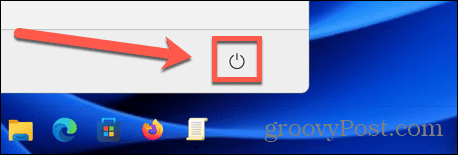
- Hold nede Skifte tast og klikk Omstart for å starte Windows 11-gjenopprettingsmodus.
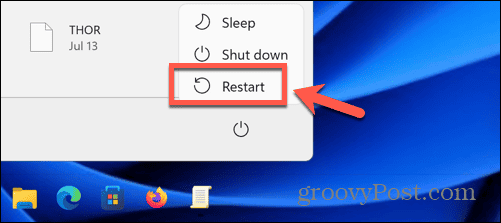
- Når gjenopprettingsmodusen er lastet, klikker du Feilsøking.
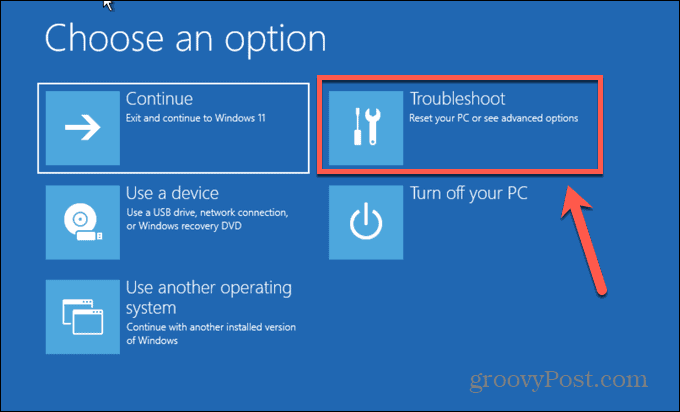
- Plukke ut Avanserte alternativer.
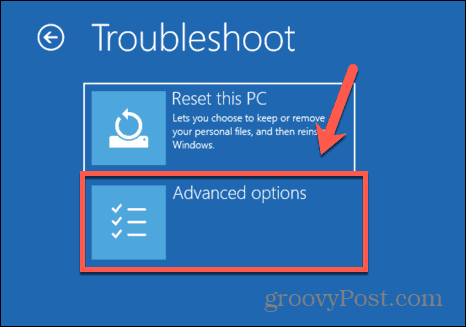
- Klikk Oppstartsinnstillinger.
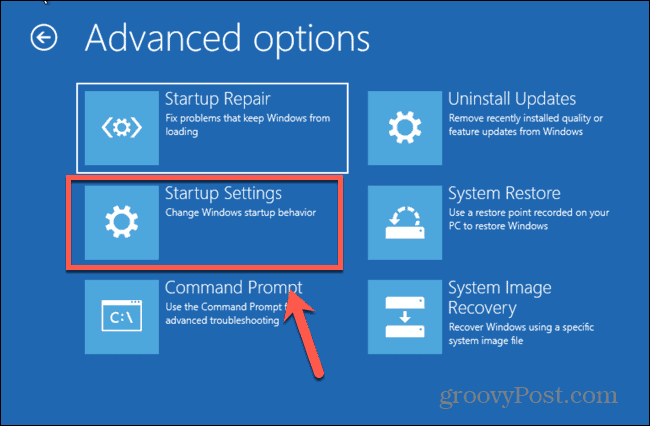
- På Oppstartsinnstillinger side, klikk Omstart.
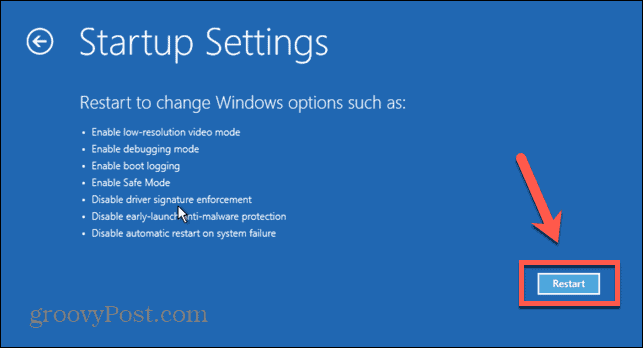
- På Oppstartsinnstillinger alternativside, trykk 7 å velge Deaktiver håndhevelse av driversignatur.
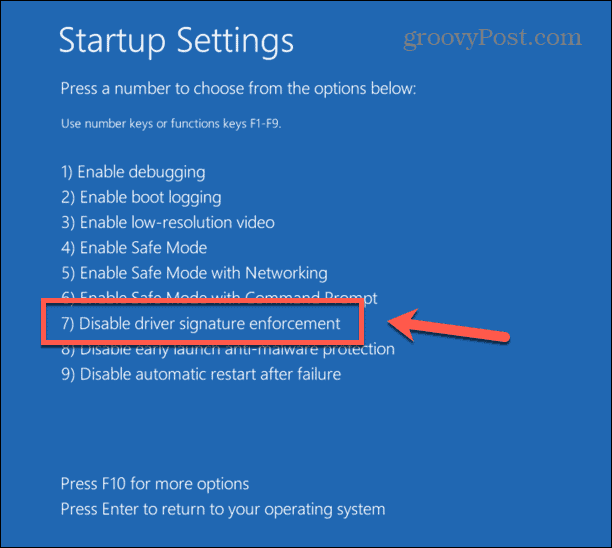
- Windows vil starte opp. Du skal nå kunne installere den usignerte driveren.
- For å slå på håndheving av driversignatur igjen, start datamaskinen på nytt uten å holde nede Skifte.
Slik deaktiverer du håndhevelse av driversignatur i Local Group Policy Editor
Det er også mulig å deaktivere håndhevelse av driversignatur ved å bruke Local Group Policy Editor-verktøyet i Windows 11.
Dette verktøyet kommer imidlertid ikke forhåndsinstallert i Windows 11 Home Edition, så du må bruke en annen utgave av Windows 11 for å bruke denne metoden.
Slik deaktiverer du håndhevelse av driversignatur i Local Group Policy Editor:
- trykk Windows + R å åpne Løpe.
- Tast inn gpedit.msc og trykk Tast inn eller klikk OK.
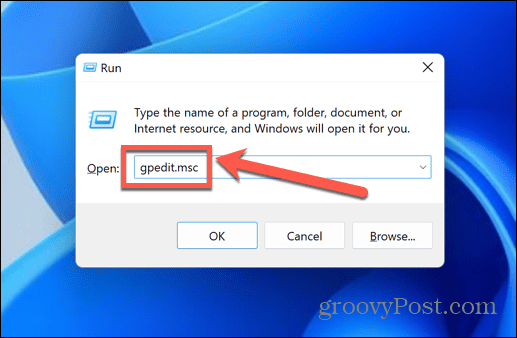
- Dobbeltklikk Administrative maler under Brukerkonfigurasjon.
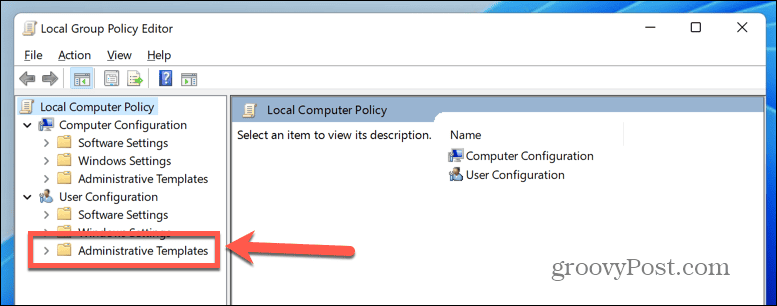
- Dobbeltklikk System.
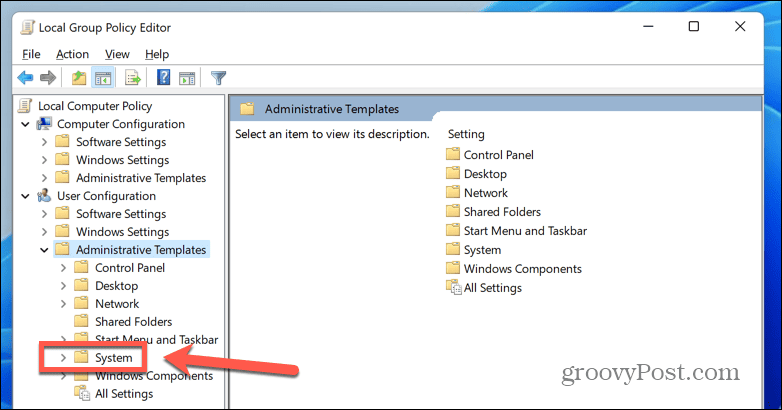
- Dobbeltklikk i hovedpanelet Driver installasjon.
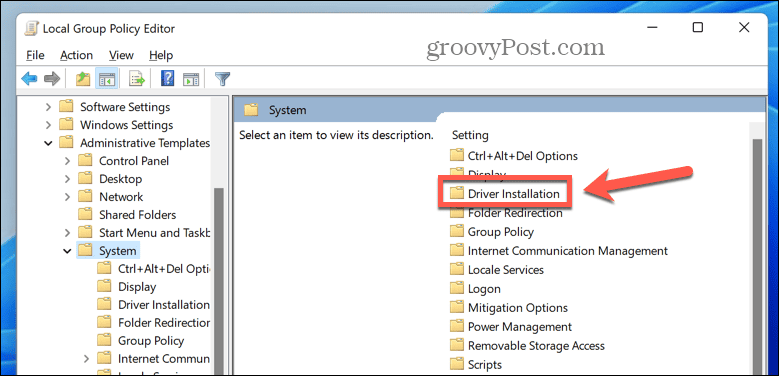
- Under Innstilling Dobbeltklikk Kodesignering for driverpakker.
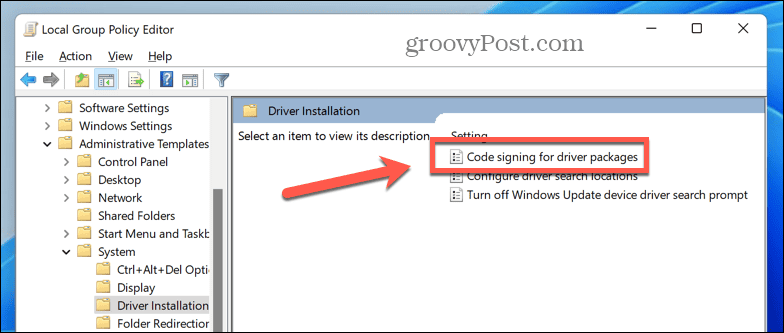
- Velg i vinduet som åpnes Aktivert.
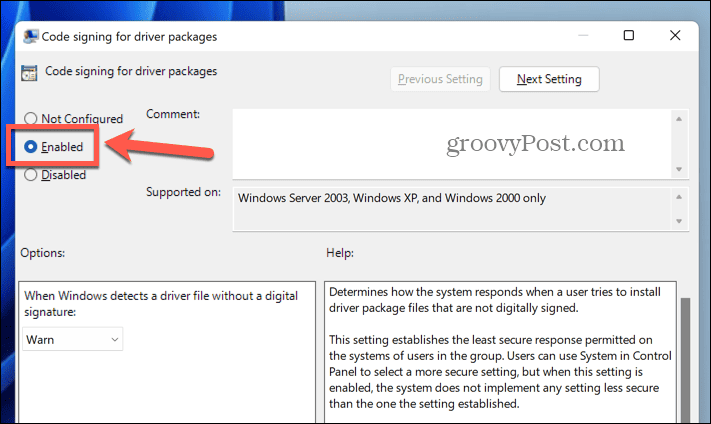
- Velg fra rullegardinmenyen Overse.
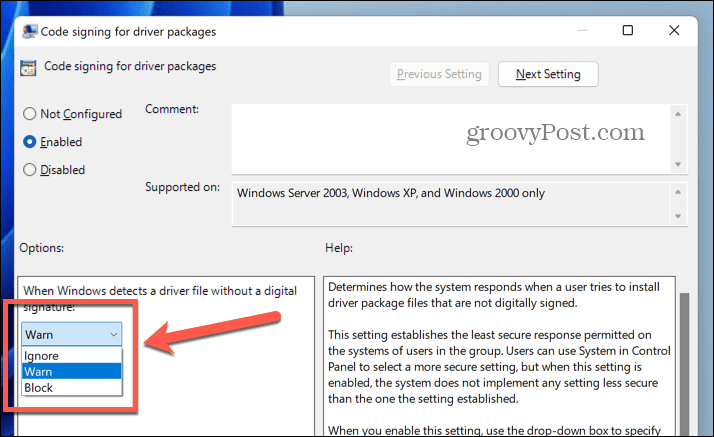
- Klikk Søke om for å bruke innstillingene, og klikk deretter OK.
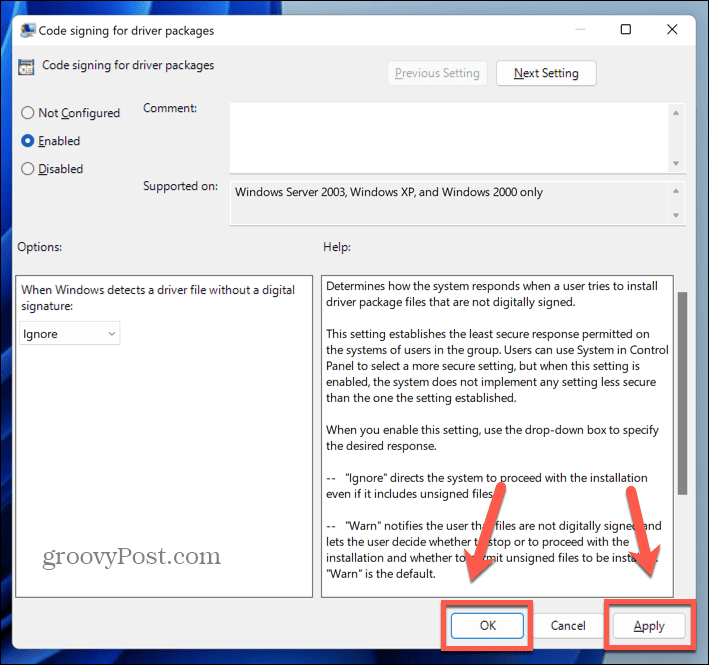
- Du kan nå installere usignerte drivere.
- Dette er nå standardinnstillingen. For å aktivere håndhevelse av sjåførsignatur igjen, gjenta trinnene og velg Varsle eller Blokkere fra rullegardinmenyen i trinn 8.
Slik bruker du avanserte oppstartsalternativer for å deaktivere håndhevelse av driversignatur
En annen metode for å deaktivere håndhevelse av driversignatur som fungerer på alle utgaver av Windows 11, er å bruke de avanserte oppstartsalternativene for å starte Windows 11 med funksjonen deaktivert.
Slik deaktiverer du håndhevelse av driversignatur i avanserte oppstartsalternativer:
- Klikk på Start ikon.

- Klikk på nederst i venstre hjørne Makt knapp.
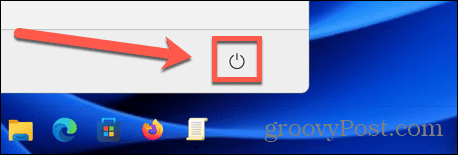
- Uten å holde nede Skifte plukke ut Omstart.
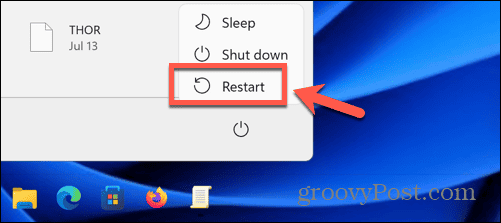
- Så snart omstarten starter, fortsett å trykke på F8 nøkkel for å få tilgang til Avanserte oppstartsalternativer.
- Bruk piltastene til å flytte nedover alternativene og velg Deaktiver håndhevelse av driversignatur.
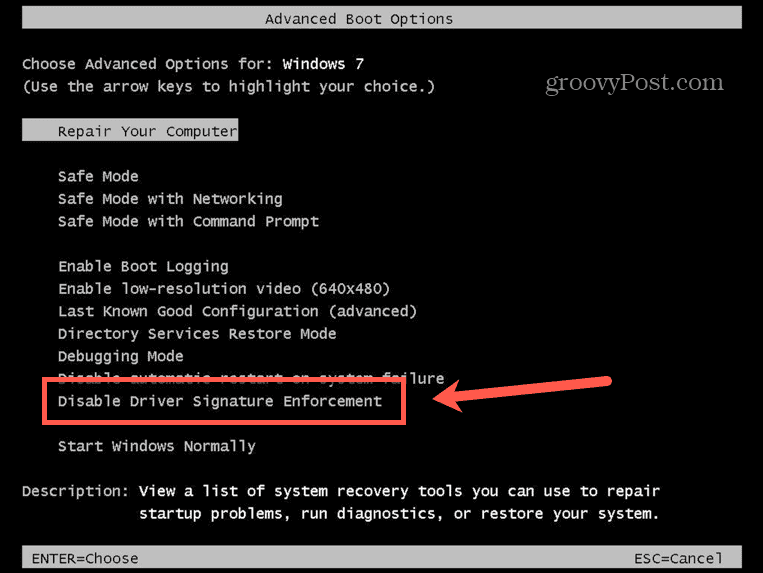
- trykk Tast inn.
- Windows 11 vil starte opp. Når Windows 11 har startet opp, bør du kunne installere usignerte drivere.
- For å gå tilbake til de opprinnelige innstillingene, start datamaskinen på nytt uten å gå inn i Advanced Boot Options.
Lær mer om Windows 11
Når du lærer hvordan du deaktiverer håndhevelse av driversignatur i Windows 11, kan du installere drivere som ikke er digitalt signert. Du bør imidlertid gjøre dette på egen risiko, siden usignerte drivere kan sette deg i fare for å installere ustabile eller til og med ondsinnede drivere som kan skade datamaskinen din.
Det er mange andre nyttige Windows 11-tips og triks som det er verdt å vite. Hvis du har en HDR-skjerm, kan du lære hvordan aktiver HDR på Windows 11. Hvis du har problemer med å spille, kan du lære hvordan du fikser det Windows 11 oppdager ikke Xbox-kontrolleren din.
Men hvis ting virkelig går galt, lær hvordan bruk nødstart på Windows 11 neste.